Malwarebytes zdarma ke stažení zdarma v ruštině
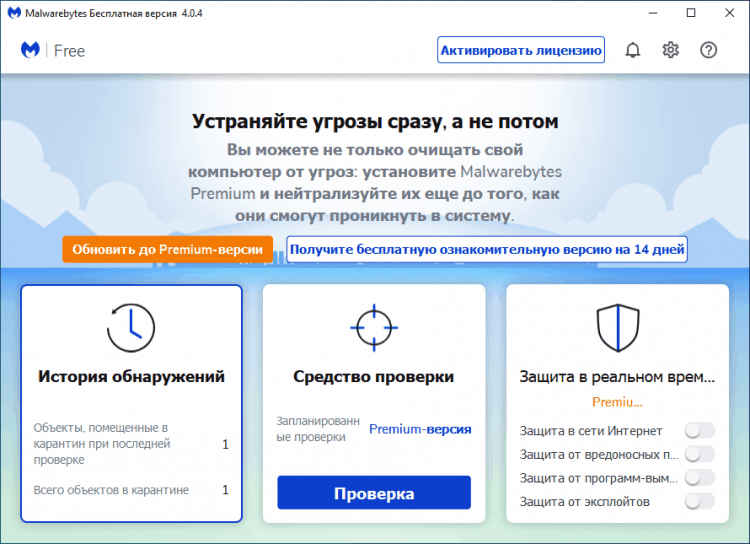
- 1483
- 420
- Ing. Ulrich Hampl
Obsah
- Hlavní funkce programu
- Jak stáhnout a nainstalovat malwarebytes zdarma na počítači?
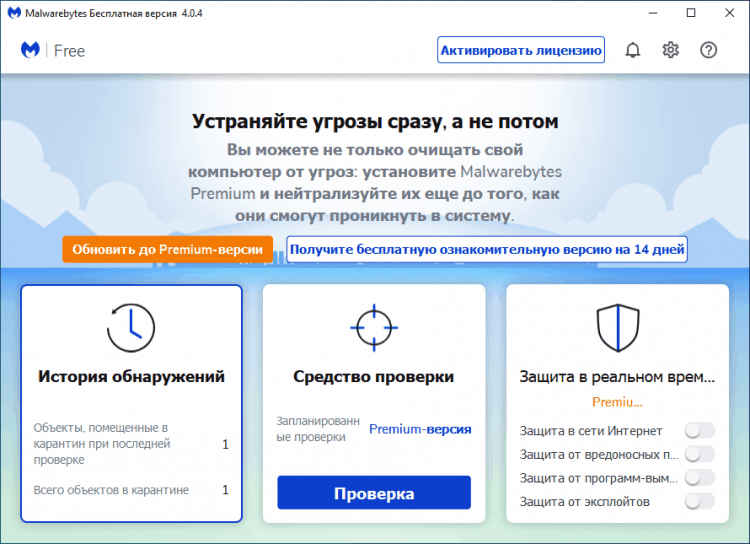
Hlavní funkce programu
Plně -plněný antivirový software malwarebytes zdarma používá moderní technologie, které vám umožňují zkontrolovat počítač v reálném čase. Tento nástroj má velkou sadu schopností.
- Antivirový motor Katana provádí skenování všech počítačových jednotek.
- Podporuje rozhraní v několika jazycích.
- Podpisová základna je neustále aktualizována, což vám umožňuje detekovat nejnovější virové v.
- Metoda detekce heuristiky neovlivňuje provoz systému.
- Viry se přesouvají do karantény a soubory lze obnovit ve správný čas.
- Existuje černý seznam pro konfiguraci skenování a zabezpečení.
- Technologie Chameleon vám umožňuje spustit antivirus, když je blokována infikovanými programy.
- Přístup k kontextovému panelu za účelem kontroly potřebných souborů v určitém časovém období.
Skener není v rozporu s jinými antiviry. Po kontrole je nutné restartovat PC.
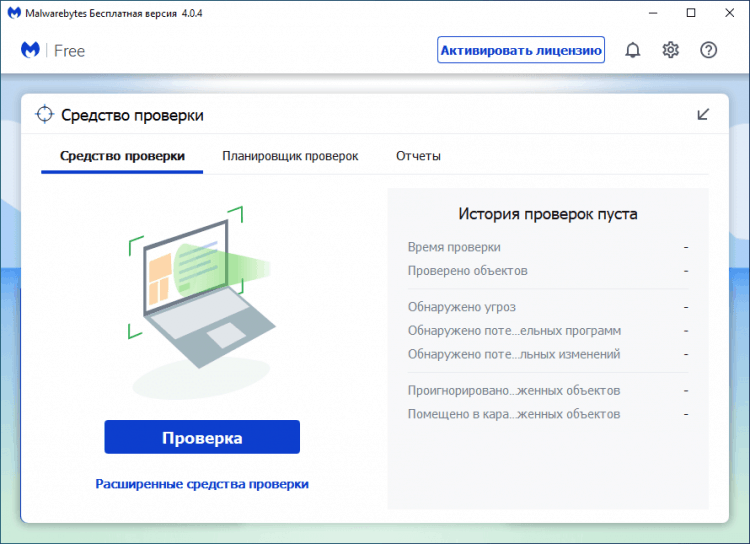
Jak stáhnout a nainstalovat malwarebytes zdarma na počítači?
K instalaci nástroje budete potřebovat jen pár minut osobního času. Proces načítání neopustí, pokud provedete akce z níže uvedených pokynů.
- Postupujte podle odkazu na oficiální web vývojáře https: // ru.Malwarebytes.Com/ a klikněte na tlačítko „Zdarma ke stažení“.
- Stahování programu začne v automatickém režimu.
- Najděte instalační soubor na počítači a spusťte instalační program výběrem ruštiny.
- Bude existovat magisterský titul, kde musíte přijmout licenční smlouvu a dále stisknout „.
- V následujících oknech si musíte vybrat cokoli. Stačí kliknout na "Next".
- V posledním okně odstraňte zaškrtávací znaky z zbytečných nabídek a klikněte na „Kompletní“.
Poté naskenujte počítač kliknutím na odpovídající tlačítko v dolním rohu nového okna. Program splní své úkoly a uživatel si vybere pouze to, co je třeba udělat s objevenými hrozbami: ošetřte nebo odstraňte.
V případě, že program není poprvé spuštěn, uživatel uvidí varovnou ikonu při aktualizaci databáze. Stačí kliknout na „Oprava“ a program začne skenovat.

